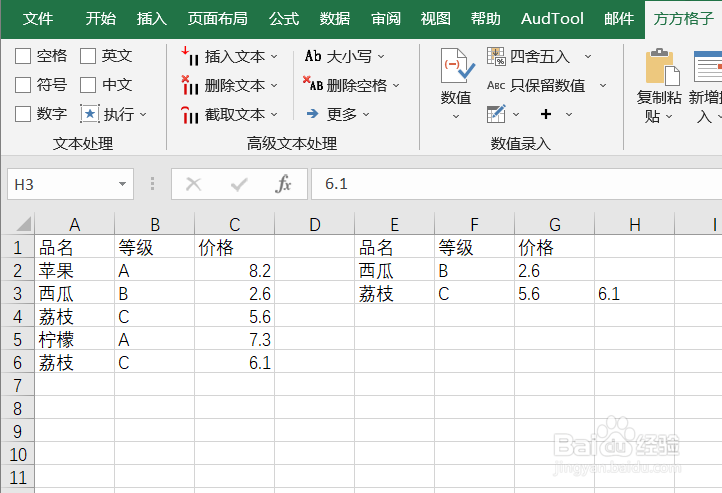1、本例,需要我们实现一对多查找,填写H列的空格。首先,打开Excel文件,点击”方方格子“选项卡。
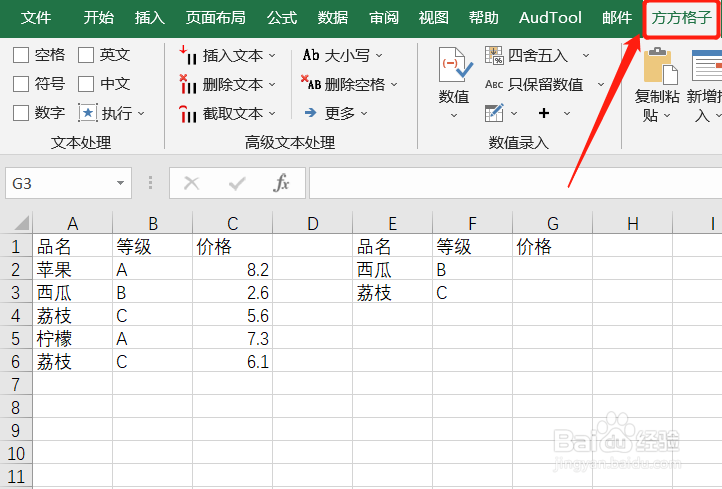
2、在功能区,我们找到“编辑”模块。
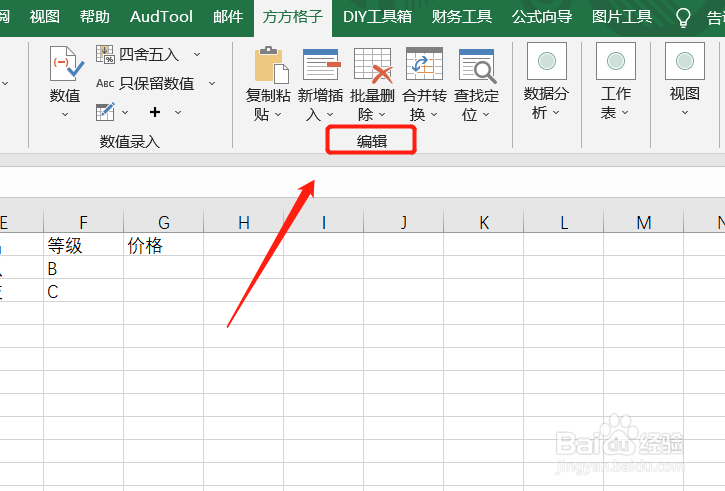
3、找到后,点击该模块中的“查找定位”。
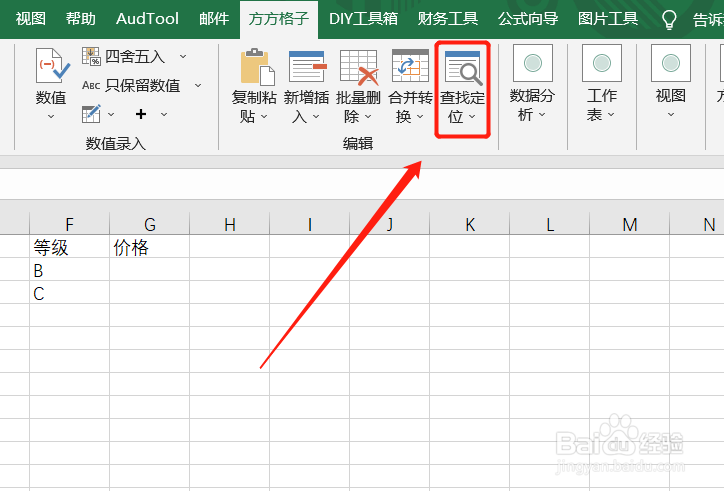
4、这时,会出现一个下拉菜单,我们点击其中的“一对多查找”。
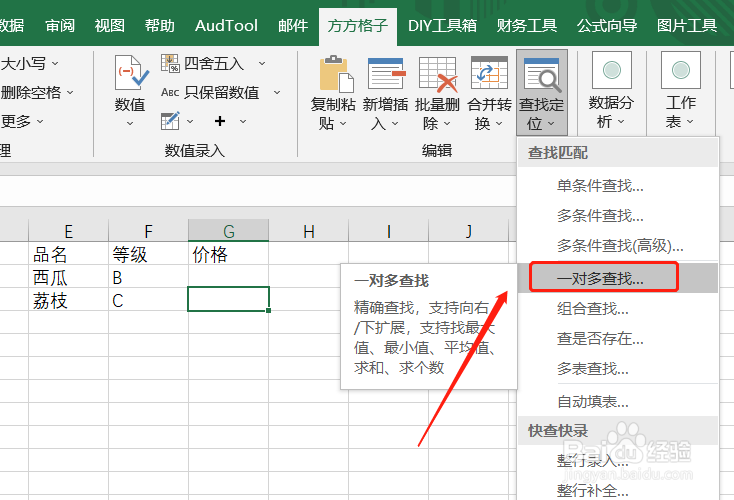
5、然后,会弹出一个对话框,我们填写相应内容后,点击“确定”。
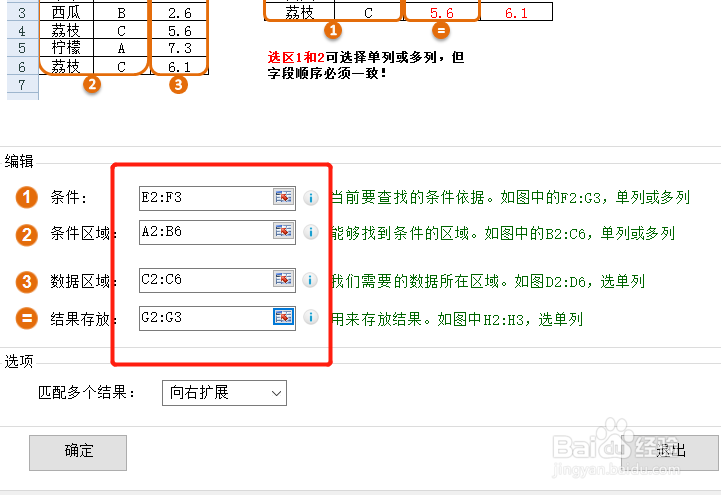
6、接着,我们就可以得到查询结果啦!怎么?你学会了吗?!
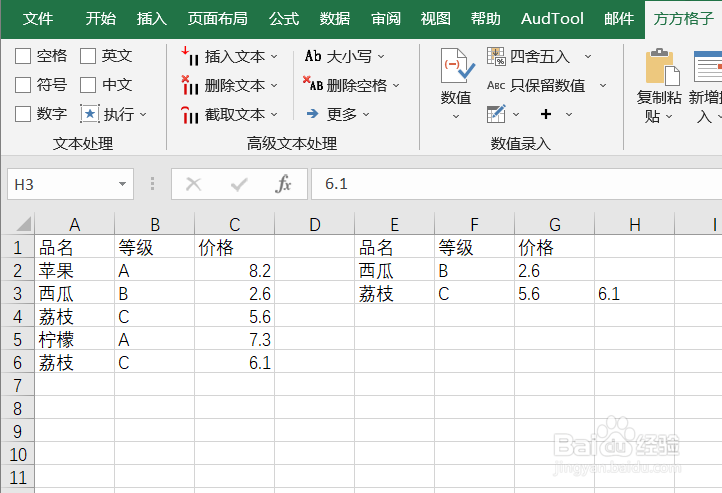
时间:2024-10-12 05:09:03
1、本例,需要我们实现一对多查找,填写H列的空格。首先,打开Excel文件,点击”方方格子“选项卡。
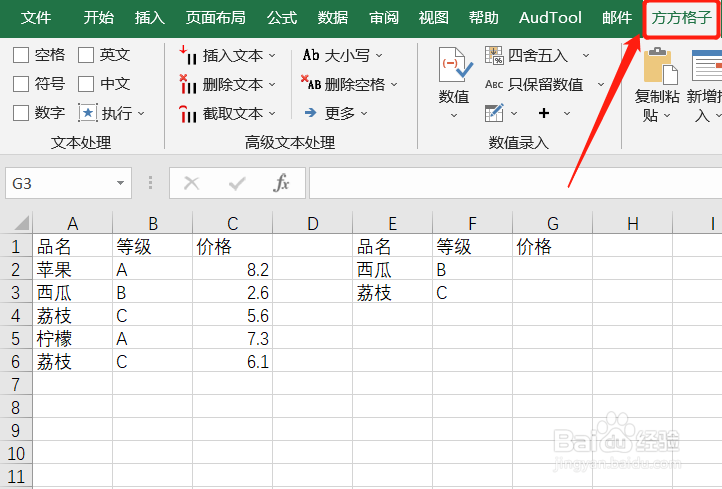
2、在功能区,我们找到“编辑”模块。
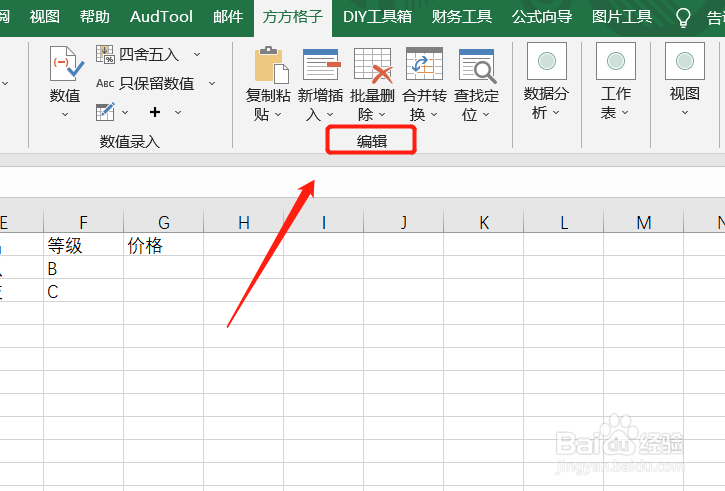
3、找到后,点击该模块中的“查找定位”。
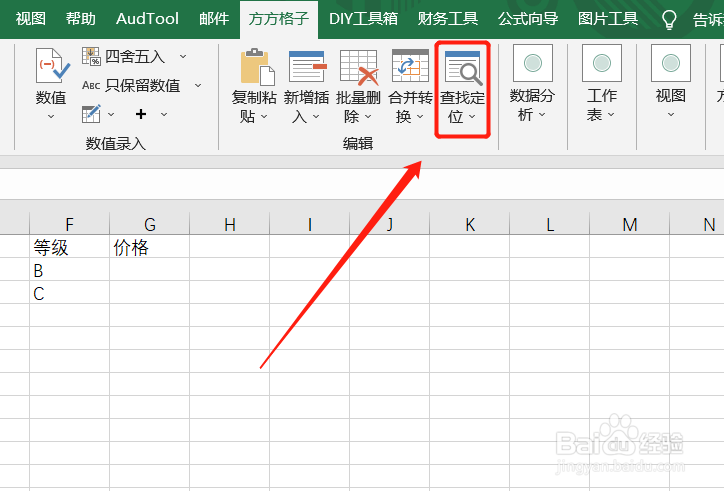
4、这时,会出现一个下拉菜单,我们点击其中的“一对多查找”。
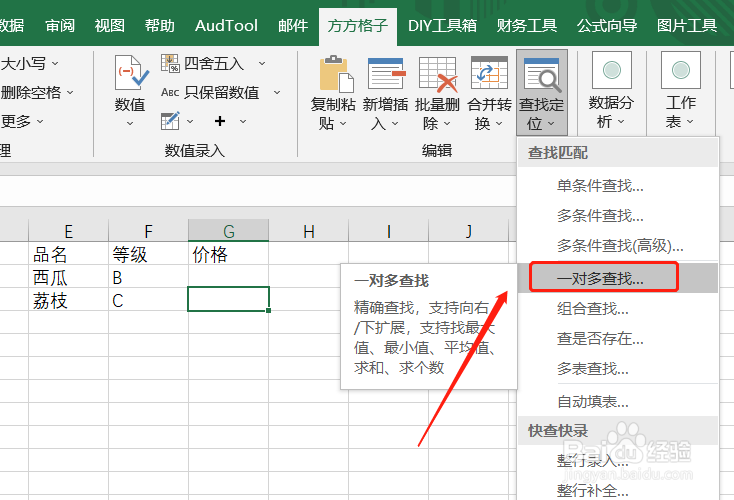
5、然后,会弹出一个对话框,我们填写相应内容后,点击“确定”。
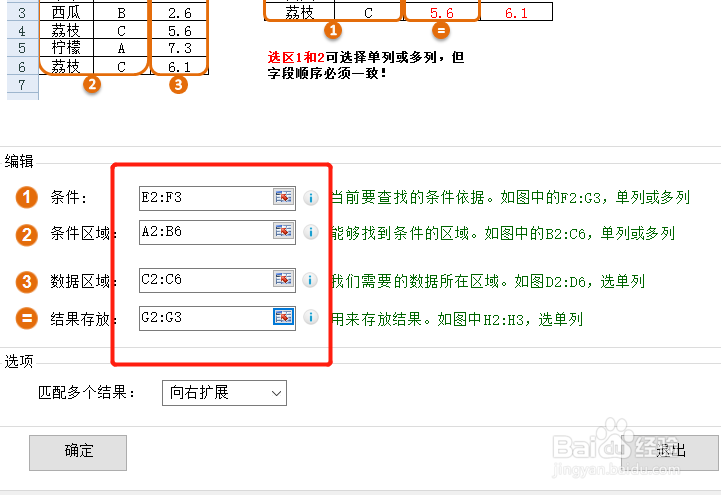
6、接着,我们就可以得到查询结果啦!怎么?你学会了吗?!